Neuer Galerie-Manager im WP Media Folder Addon
Wo es WordPress-Blogs gibt, folgen zwangsläufig Bilder und Medien, und wo Bilder sind, ist es nur natürlich, dass Galerien auftauchen. Auch wenn Sie bei der Präsentation einer Gruppe von Bildern nur Platz sparen möchten, sind Galerien eine stilvolle Lösung, um Ihre Medien im besten Licht zu präsentieren.
WP Media Folder Gallery Addon baut auf WP Media Folder auf, um die Verwaltung von Bildergalerien zu erleichtern. Der WordPress-Galeriemanager hat ein umfangreiches Update mit umfassenden Aktualisierungen erhalten, darunter eine neue Benutzeroberfläche, anpassbare Galerien und einen neuen Gutenberg-Block zum Einbetten von Bildergalerien an einer beliebigen Stelle in Ihrem Blog.
WordPress-Galerie-Manager im Video
Verabschieden Sie sich von der unordentlichen Medienbibliothek.
WP Media Folder können Sie Dateien kategorisieren, Ordner mit Cloud-Speicher synchronisieren, beeindruckende Galerien erstellen und sogar Bilder ersetzen, ohne Links zu unterbrechen.
Optimieren Sie noch heute Ihren Medien-Workflow
Entdecken Sie die neue Gallery Manager UX
Du kannst ihn nicht verpassen. Sobald Sie das WP Media Folder Gallery Addon aktualisieren , werden Sie von einer brandneuen UX begrüßt. Wenn Sie den Kopf Medienordner Galerien aus dem Medien Menü, werden Sie feststellen den neuen, minimalistischen Look in der aktuellen Version übernommen.
Der Minimalismus verbirgt einen funktionsreichen Galeriemanager, aber bevor Sie die neuen Funktionen erkunden, ist ein Rundgang angebracht. In der Seitenleiste können Sie neue Galerien von Grund auf erstellen oder vorhandene Bildordner automatisch in vollwertige Galerien umwandeln. Direkt darunter können Sie auf eine beliebige Galerie klicken, um mit der Bearbeitung zu beginnen.
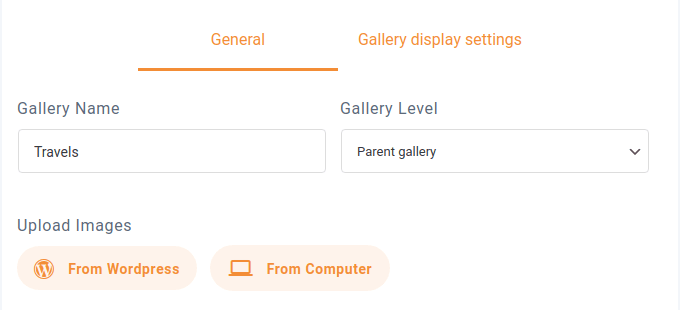
Die eigentliche Galerieverwaltung ist recht einfach. Oben können Sie einen Namen und die Galerieebene angeben – Galerien können wie Verzeichnisse hierarchisch organisiert werden. Unten können Sie WordPress-Bilder in die Galerie importieren oder neue von Ihrem Computer hochladen.
Der Rest des Raumes wird von der Galerie besetzt. Mit dem WordPress-Galeriemanager können Sie jedes Bild einzeln bearbeiten, indem Sie den Mauszeiger darüber halten und auf das Einstellungssymbol klicken . Wenn Sie der Galerie versehentlich ein Bild hinzufügen, können Sie es auf ähnliche Weise entfernen, indem Sie den Mauszeiger bewegen und auf das Löschsymbol klicken .
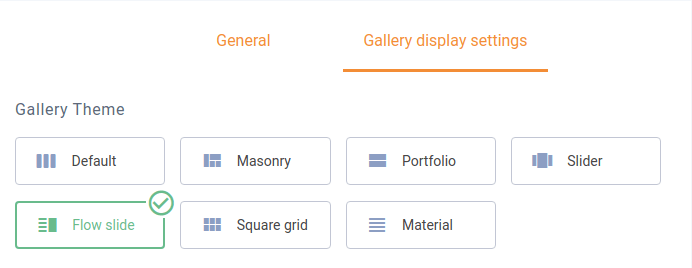
Die wirklich wichtige Ergänzung zum Galeriemanager liegt jedoch nicht in diesem Bereich. Oben können Sie auf der Registerkarte „Galerie-Anzeigeeinstellungen“ Sie können eines von sieben Galeriethemen auswählen. WP Media Folder trägt die Bezeichnung „Galeriemanager“ und ermöglicht Ihnen unten die Feinabstimmung von Galerien nach Herzenslust.
Einige Optionen, wie die Anzahl der Spalten, die Bildgröße und -reihenfolge oder das Verhalten von Leuchtkästen, sind für alle Themen gleich. Das Schieberegler-Thema verfügt jedoch beispielsweise über themenspezifische Optionen, die Sie nutzen können.
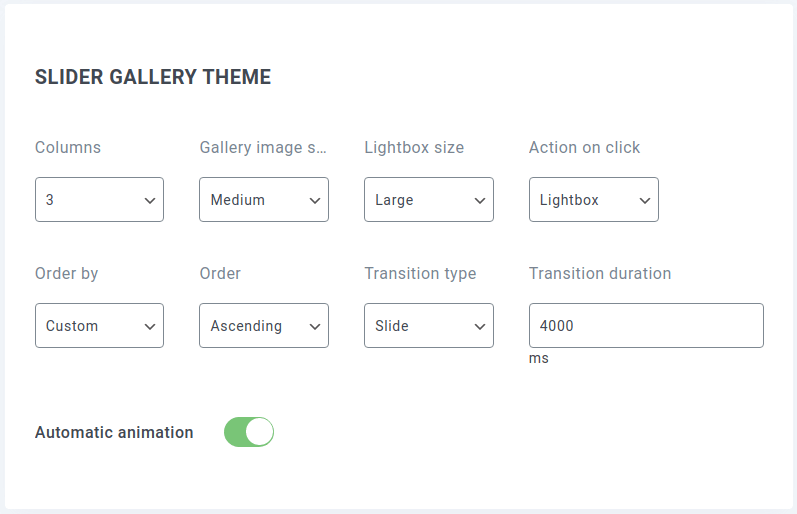
In vielen Fällen möchten Sie wahrscheinlich dieselben Einstellungen anwenden, wenn Sie Themen wiederverwenden. WP Media Folder den Einstellungen des WP Media Folder Gallery Addon können Sie Standardeinstellungen für bestimmte Themen definieren. Um sie einzurichten und bereit zu halten, rufen Sie die Einstellungsseite von WP Media Folder.
Die Einstellungen des Galerie-Managers befinden sich im Abschnitt Galerien-Add Registerkarte Standardeinstellungen Die Optionen umfassen die gleichen Einstellungen, die Sie normalerweise beim Erstellen individueller Galerien finden würden, sowie einige zusätzliche Optionen, wie z. B. automatische Animationen.
Einbetten von Galerien … überall
Nachdem Sie die Einrichtung des Galerie-Managers abgeschlossen haben, können Sie direkt in den Einstellungen mit der Freigabe von Galerien beginnen. der „Shortcode“ können Sie die Einstellungen einer Galerie festlegen und einen Code – den Shortcode – erhalten, um eine Galerie an einer beliebigen Stelle einzubetten.
Die Einstellungen sind die üblichen, die Sie im Galerie-Manager finden würden, einschließlich der Auswahl der Galerie und ihres Themas sowie der Änderung der kleinsten Details des Themas. Wenn Sie die Einstellungen ändern, ändert sich auch der Shortcode unten auf der Seite. Wenn Sie mit den Einstellungen fertig sind, können Sie diesen Code kopieren und an einer beliebigen Stelle in Ihrem WordPress-Blog platzieren, um die Galerie einzubetten.
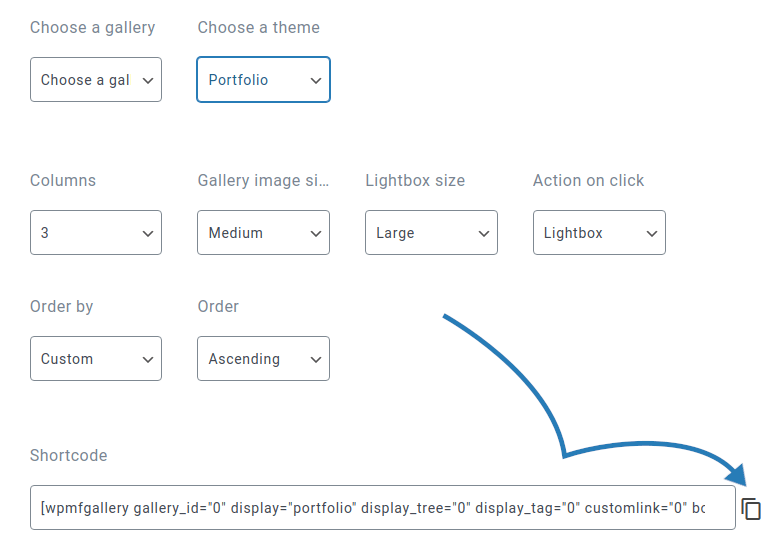
Der Shortcode ist ideal, wenn Sie eine Galerie an einer ungewöhnlichen Stelle einbetten möchten, beispielsweise in einem Seitenleistenmenü als eine Art Präsentation. Wenn Sie jedoch eine Galerie in einem Beitrag oder einer Seite erstellen möchten, gibt es eine einfachere Lösung: den brandneuen Gutenberg-Block des Galeriemanagers.
Der Gutenberg-Block heißt WPMF Gallery Addon . Sobald Sie es erstellen, werden Sie aufgefordert, eine Galerie auszuwählen oder zu erstellen. Welchen Ansatz Sie auch wählen, wählen Sie die Galerie aus und klicken Sie auf Einfügen , um sie Ihrem Inhalt hinzuzufügen.
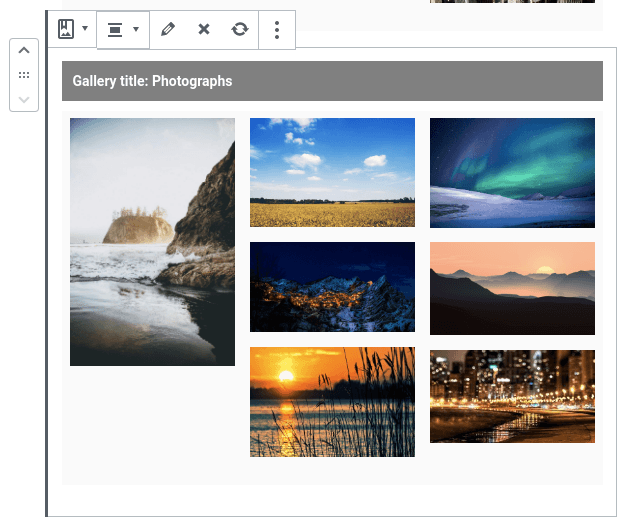
Das Beste am Gutenberg-Block ist, dass darin der Galerist untergebracht ist. Sie können die Galeriebilder im Gutenberg-Editor ändern, indem Sie in der Block-Symbolleiste auf das Bearbeitungssymbol klicken . Die Blockeinstellungen enthalten die anderen galeriespezifischen Optionen wie das Thema und Blockoptionen, einschließlich Rahmen, Ränder und Schatten.
Aufruf an alle Webmaster!
Sparen Sie Zeit und steigern Sie die Produktivität mit WP Media Folder . Organisieren Sie mühelos Client-Mediendateien, erstellen Sie benutzerdefinierte Galerien und sorgen Sie für ein nahtloses Benutzererlebnis.
Aktualisieren Sie jetzt Ihre Website-Projekte!
WP Media Folder Gallery Addon erfindet Galerien nicht neu, erleichtert Ihnen jedoch die bestmögliche Anzeige von Galerien. Mit 7 Themen zur Auswahl und unzähligen Möglichkeiten, wie Sie sie anpassen können, macht es das neueste Update des Galeriemanagers einfacher als je zuvor, Ihre Bilder in Galerien zu präsentieren.
Wenn Sie den Blog abonnieren, senden wir Ihnen eine E-Mail, wenn es neue Updates auf der Website gibt, damit Sie sie nicht verpassen.



Bemerkungen